Bagaimana untuk mendayakan WPS pada penghala
Butang WPS Wi-Fi Protected Setup membolehkan anda menghidupkan rangkaian Wi-Fi wayarles. Malah orang yang tidak begitu arif tentang isu-isu sebegini boleh mengetahui kaitannya. Ini juga memastikan ciri tersebut boleh didayakan dengan selamat. Mari lihat bagaimana anda boleh mendayakan WPS.
Kandungan artikel
Mendayakan WPS pada penghala
WPS ialah kunci yang membolehkan anda menghidupkan Wi-Fi wayarles. Ia menjadikan kaedah pensuisan lebih mudah, kerana biasanya anda perlu melakukan beberapa langkah perisian untuk menyambung, dan terima kasih kepada butang, kami hanya perlu menunggu 2 minit sehingga sambungan antara peranti diwujudkan.

Ini menjadikan penggunaan rangkaian lebih mudah dan selamat. Tetapi tidak semua penghala mempunyai butang ini. Tetapi itu tidak bermakna mereka tidak menyokong ciri ini. Anda hanya perlu mengambil langkah yang sesuai secara langsung dalam sistem.
Apakah kesukaran yang mungkin timbul
Biasanya tidak ada kesulitan. Tetapi Wi-Fi mungkin mengalami gangguan dalam cuaca buruk. Operasinya sering dipengaruhi oleh angin kencang, hujan atau kilat. Jika keadaan cuaca baik, tetapi sambungan wayarles masih tidak berfungsi, salah satu peranti (penghala atau komputer) mungkin rosak atau tetapannya telah hilang. Adalah lebih baik untuk menghubungi pusat khidmat.

Pengaktifan langkah demi langkah WPS pada penghala
Proses persediaan adalah sangat mudah. Anda hanya perlu mencari butang WPS pada penghala dan klik padanya.Ini akan membolehkan komunikasi tanpa wayar dan akan mengambil sedikit masa untuk mengesan peranti. Terdapat dua kaedah sambungan:
- Program.
- Perkakasan.
Sambungan perkakasan
Penghala anda harus mempunyai butang WPS (mungkin dipanggil QSS). Tekan butang ini dan tahan selama 5 saat.
Perhatian! Dalam kebanyakan model, butang ini juga bertanggungjawab untuk tetapan sistem. Dan jika anda menahannya selama lebih daripada 5 saat, ia boleh ditetapkan semula kepada tetapan kilang. Butang terletak di panel bawah peranti. Selepas menekan butang, anda perlu menunggu kira-kira 2 minit sehingga sambungan antara peranti disediakan.
Nama pengenalan rangkaian akan kekal sama, tetapi kata laluan untuk menyambung ke rangkaian akan berubah; ia dijana secara rawak.
Sambungan perisian
Sesetengah peranti tidak mempunyai butang WPS pada badan, tetapi pada masa yang sama ia dapat menyokong fungsi Persediaan Dilindungi Wi-Fi. Ini bermakna kita perlu mengkonfigurasinya secara manual. Perlu ada kod Pin pada label (terletak pada bahagian bawah badan peranti). Mari kita mengingatinya. Jika pelekat itu rosak, anda boleh pergi ke antara muka web peranti dan mencarinya di sana. Kami mencari ikon pada komputer yang bertanggungjawab untuk rangkaian wayarles. Klik padanya. Kami akan melihat senarai semua rangkaian yang tersedia. Pilih penghala kami dan klik pada "Sambungan".
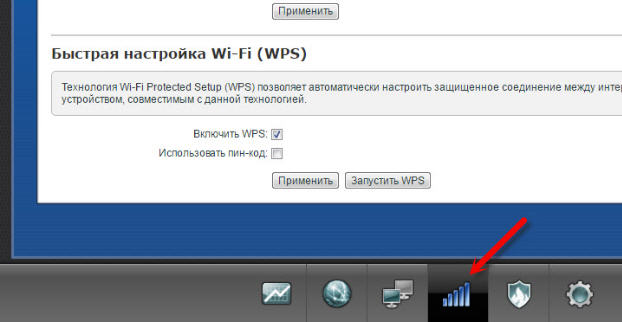
Ini akan melancarkan wizard sambungan. Di sinilah anda perlu memasukkan kod PIN anda. Klik Seterusnya. Kami sedang menunggu komputer untuk menyambung ke rangkaian wayarles. Jika tiada tetapan awal pada komputer, selepas memasukkan kod, tetingkap untuk menyediakan Wi-Fi akan dibuka. Tentukan SSID, penyulitan dan kunci kata laluan. Kami menulis yang terakhir, kerana ia akan diperlukan dalam proses menyambungkan peranti lain ke rangkaian ini.
Butang WPS benar-benar memudahkan penyambungan ke rangkaian wayarles.Sekarang untuk menyambung, hanya tekan dan tunggu 2 minit. Ini juga menjadikan proses sambungan lebih selamat.





